Utilisation de supports disquette et CD ROM
Le Gestionnaire de fichiers accepte les supports amovibles de type disquette ou CD-ROM dans l'espace de travail. Vous pouvez visualiser leur contenu si vous disposez du matériel suivant :
-
système équipé au minimum d'un lecteur de disquette ou d'un lecteur de CD-ROM et de Solaris 2.2
Pour plus d'informations sur l'insertion des disquettes et du CD ROM dans le lecteur correspondant, reportez-vous à la documentation accompagnant votre matériel.
Utilisation du Gestionnaire de fichiers et d'une disquette
Les sections ci-après indiquent la procédure à suivre une fois la disquette insérée dans le lecteur. Vous pouvez vous trouver confronté aux situations suivantes :
-
La disquette est formatée et intitulée. Dans ce cas, une fenêtre similaire à celle de la Figure 2-48 apparaît. Vous pouvez alors exploiter les données contenues sur la disquette.
-
La disquette n'est pas formatée. Formatez-la en suivant les instructions de la section "Formatage d'une disquette déjà formatée".
-
La disquette est formatée mais vous ne savez pas vraiment si elle contient des données. Si elle contient des données répondant au format Macintosh(TM) ou à tout autre format non reconnu du système, vous risquez de voir apparaître une fenêtre semblable à celle de la Figure 2-53.
Contrôle d'une disquette
-
Insérez la disquette dans le lecteur intégré ou connecté à votre ordinateur.
-
Sélectionnez Contrôle disquette dans le menu Fichier.
Si la disquette est formatée et intitulée, passez à la section "Visualisation d'un fichier stocké sur disquette ou sur CD ROM".
Remarque :les CD ROM ne requièrent aucun contrôle.
Visualisation d'un fichier stocké sur disquette ou sur CD ROM
Après avoir affiché la fenêtre du Gestionnaire de fichiers, vous pouvez visualiser le contenu de la disquette ou du CD ROM.
Figure 2-48 Fenêtre du Gestionnaire de fichiers relative à la disquette
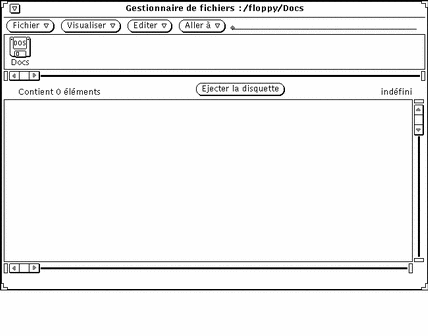
Figure 2-49 Fenêtre du Gestionnaire de fichiers relative au CD-ROM
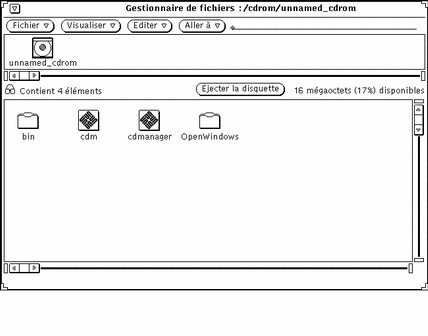
-
Au besoin, faites défiler la fenêtre présentant le contenu de votre disquette ou de votre CD ROM de façon à afficher le nom du fichier qui vous intéresse.
-
Sélectionnez le fichier ou le dossier à visualiser.
-
Choisissez Fichier => Ouvrir.
Vous pouvez maintenant utiliser les fenêtres et menus du Gestionnaire de fichiers. Si vous réduisez la fenêtre en icône, vous obtenez une icône de disquette ou de CD ROM, comme illustré à la Figure 2-50.
Figure 2-50 Icônes de disquette et de CD ROM

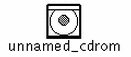
Retrait d'une disquette ou d'un CD ROM du lecteur
-
Dans la fenêtre relative à la disquette ou au CD ROM, sélectionnez le bouton Ejecter la disquette.
-
Retirez ensuite la disquette ou le CD ROM du lecteur. Le lecteur est maintenant vide.
Remarque :sur les machines x86 ou PowerPCTM, vous devez sortir manuellement la disquette. Lorsque le bouton Ejecter la disquette est sélectionné, une fenêtre pop-up apparaît, vous indiquant que vous pouvez sortir la disquette. Ne retirez pas la disquette sans auparavant sélectionner le bouton Ejecter la disquette. Si vous le faites, le système affichera une fenêtre pop-up vous demandant de réintroduire la disquette. Réintroduisez-la, sélectionnez Ejecter la disquette, et retirez la.
Ejection d'un CD ROM présentant un format de données non reconnu par le système
Pour éjecter un CD ROM présentant un format de données non reconnu (des fichiers audio, par exemple), procédez comme suit :
-
Ouvrez un Utilitaire de commande ou un Utilitaire Shell.
-
Au prompt, entrez la commande :
eject cdrom
Le CD ROM est normalement éjecté du lecteur.
Formatage d'une disquette déjà formatée
Pour formater une disquette, notamment si vous l'utilisez pour la première fois, procédez comme suit :
-
Insérez la disquette dans le lecteur.
-
Sélectionnez Contrôle disquette dans le menu Fichier.
Remarque :si vous avez inséré une disquette correctement formatée, la fenêtre représentée à la Figure 2-48 s'affiche dans l'espace de travail.
Si la disquette n'est pas formatée, vous obtenez la fenêtre qui est représentée à la Figure 2-51.
-
Choisissez Formater disquette dans le menu Fichier.
Vérifiez si la fenêtre relative à la disquette est active.
Figure 2-51 Fenêtre Formater disquette
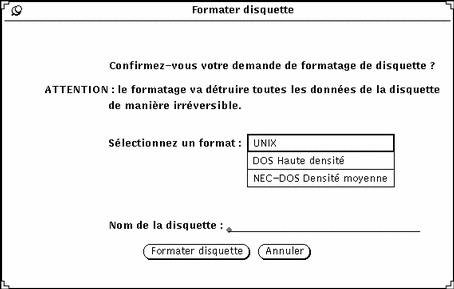
Si vous ne souhaitez pas formater la disquette, il est encore temps d'annuler l'opération (vous ne pourrez plus le faire ensuite).
-
Cliquez sur Formater disquette.
Une fois l'initialisation terminée, la fenêtre du Gestionnaire de fichiers représentée à la Figure 2-48 s'affiche dans l'espace de travail.
Formatage d'une disquette non formatée
Si la disquette insérée dans le lecteur n'est pas formatée, vous obtenez la fenêtre suivante :
Figure 2-52 Fenêtre Disquette non formatée
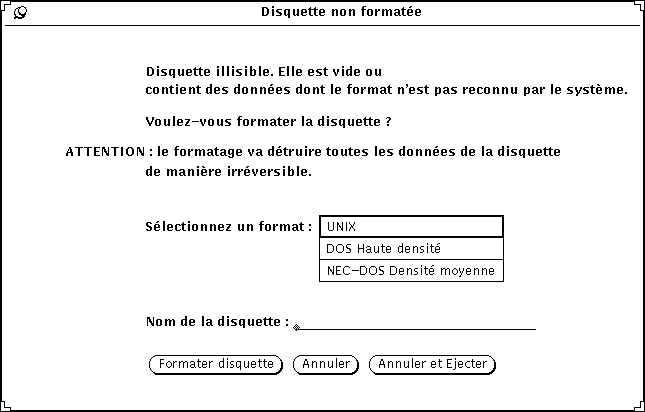
Vous avez le choix entre les opérations suivantes :
-
Formater la disquette. Pour plus d'informations, reportez-vous à la section "Formatage d'une disquette déjà formatée"
-
Annuler l'opération et défaire la fenêtre
-
Annuler l'opération et éjecter la disquette
Remarque :
les formats Macintosh, Sun TAR et Sun BAR ne sont pas reconnus.
Disquette sans titre
Si la disquette insérée dans le lecteur est sans titre, c'est-à-dire qu'elle contient des données dont le format n'est pas reconnu, le message suivant apparaît :
Figure 2-53 Fenêtre Disquette sans titre (format de données inconnu)
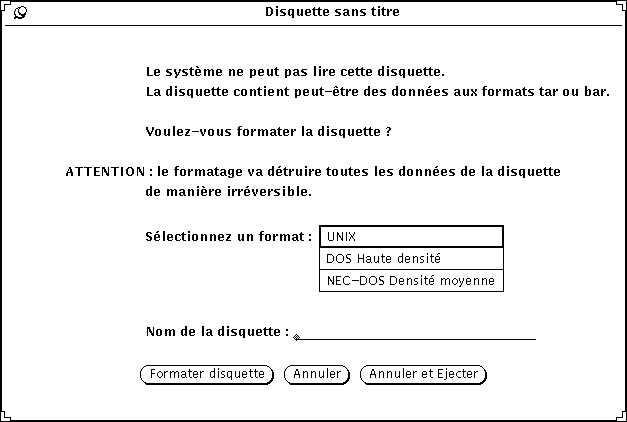
Vous avez alors le choix entre les opérations suivantes :
-
Formater la disquette. Pour plus d'informations, reportez-vous à la section "Formatage d'une disquette déjà formatée"
-
Annuler l'opération et défaire la fenêtre
-
Annuler l'opération et éjecter la disquette
Modification du titre d'une disquette
Il arrive souvent que vous souhaitiez renommer une disquette. Pour cela, procédez comme suit :
-
Insérez la disquette à renommer dans le lecteur.
-
Sélectionnez Contrôle disquette dans le menu Fichier.
-
Choisissez Renommer disquette dans le menu Fichier.
La fenêtre Renommer la disquette apparaît.
Figure 2-54 Fenêtre Renommer la disquette

-
Indiquez le nouveau nom de la disquette.
Ecrasez le titre précédent qui disparaîtra lorsque vous aurez terminé.
-
Cliquez avec SELECT sur le bouton Renommer la disquette.
Vous pouvez maintenant utiliser la disquette ou l'éjecter du lecteur.
Déplacement de fichiers par Drag and Drop de la disquette ou du CD-ROM vers le Gestionnaire de fichiers
-
Ouvrez une fenêtre présentant le contenu de la disquette ou du CD ROM.
-
Sélectionnez l'icône du fichier ou du dossier souhaité et déplacez-la d'une fenêtre à l'autre.
Pour plus d'informations sur les opérations de Drag and Drop, reportez-vous au Chapitre 1. Le fichier est copié dans le Gestionnaire de fichiers.
Copie de fichiers d'une disquette ou d'un CD-ROM vers une disquette
Il est possible de copier des fichiers stockés sur disquette ou sur CD vers une disquette.
-
Insérez la disquette ou le CD ROM contenant les fichiers à copier.
-
Sélectionnez tous les fichiers que vous souhaitez copier.
-
Copiez-les dans un dossier figurant dans la fenêtre du Gestionnaire de fichiers.
-
Retirez la disquette du lecteur.
-
Insérez la disquette de destination.
-
Copiez le dossier sur cette disquette.
- © 2010, Oracle Corporation and/or its affiliates
